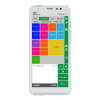Snelle gids A80-A35 Smart
Wat is het?
De A80-A35 Smart heeft een medewerkersgedeelte en een klantgedeelte. Jij typt het bedrag in, en je klant betaalt aan hun eigen apparaat. Handig en privacy-proof! Je kan ‘m standalone gebruiken of koppelen aan je kassasysteem.
Pro-tips:
- Gebruik originele accessoires (zo gaat ‘ie lekker lang mee).
- Vermijd dingen als schokken, direct zonlicht, en nattigheid. Het apparaat houdt daar niet van.
Wat zit er in de doos?
In je pakketje vind je het volgende:
- A80 – jouw medewerkersgedeelte
- A35 – het klantengedeelte
- 3-in-1 kabel voor de verbinding
- Printrol (voor al die bonnen)
- Netwerkkabel (voor internetverbinding)
- Voedingskabel & adapter


Printrollen plaatsen in de A80-A35 Smart
Geen bonnen zonder printrol! Zo plaats je er eentje:
- Trek voorzichtig aan het klepje met het contactloos symbool.
- Trek het printerklepje open naar beneden. Als er nog een oude rol in de terminal zit, haal deze er dan uit.
- Plaats de nieuwe rol zo dat een stukje papier uitsteekt. De richting van het papier is belangrijk voor de bedrukking van de rol en het opnemen van de inkt.
- Sluit de printerklep en scheur het uitstekende stuk papier af langs de afsnijrand. Je terminal kan nu bonnen printen.
Zijn de printrollen op? Bestel nieuwe via onze webshop!
Bestel printrollenA80-A35 Smart terminal aansluiten
De installatie is zo gepiept:
- Verbind de A80 met de drie-in-één-kabel. Draai de A80 om en steek de uitgang van de drie kabels in de poort.
- Adapter en netwerkkabel aansluiten op de juiste poorten. Sluit de netwerkkabel en de adapter voor de 3-in-1 kabel aan op het middelste blokje van de 3-in-1 kabel.
- Verbind de netwerkkabel met je modem of internetpoort.
- Verbind de voedingskabel met de adapter.
- Steek de stekker in het stopcontact – en voilà, de stroom is geregeld!


Betaling uitvoeren op de A80-A35 Smart
Klaar om betalingen te accepteren? Hier de stappen:
- Open de SalesPoint app.
- Je komt op het scherm Start Transactie terecht.
- Tik het totaal bedrag van de transactie in. Klik vervolgens op de knop Afrekenen.
- Wanneer de betaling is verstuurd, verandert het display. Zo kun je zien bij welke betaalstap de klant zich bevindt. Klik op KIES KAART .
- De klant houdt zijn betaalkaart tegen het apparaat (contactloos) of steekt de kaart in de chiplezer.
- De klant voert zijn pincode in.
- De klant verwijdert de betaalkaart.
- De betaling is akkoord.
- Je keert terug naar het medewerksscherm. De bon wordt geprint. Klik op klant bon mailen als je de bon naar de klant wil sturen of kies nieuwe transactie.
- Heb je gekozen voor klant bon mailen, voer dan het e-mailadres van de klant in en verstuur de bon.
- Je krijgt de melding dat de bon naar de klant is gemaild enkele seconden in beeld. Klik op nieuwe transactie starten. Opnieuw proberen of Klaar.
- Is de transactie niet gelukt, dan krijg je de “Mislukt” melding te zien. Klik op Opnieuw proberen of Klaar.
Terugbetaling uitvoeren op de A80-A35 Smart
- Als je de SalesPoint app nog niet geopend hebt, open je deze.
- Ga naar Instellingen.
- Klik op Toestel.
- Selecteer Extra betalingstypes.
- Je kan de transactiesoorten aan- of uitzetten door het schuifje naar rechts of links te bewegen.
- Ga naar Start transactie door onderin op het + teken te klikken.
- Voer een bedrag in.
- Kies hier uit Terugbetalen.
De A80-A35 Smart ondersteunt meerdere transactie soorten (betalingstypes). Welke transactie je kan uitvoeren is afhankelijk van je transactieverwerker en de betaalpas van de klant.


Reservering uitvoeren op de A80-A35 Smart
- Als je de SalesPoint app nog niet geopend hebt, open je deze.
- Ga naar Instellingen.
- Klik op Toestel.
- Selecteer Extra betalingstypes.
- Je kan de transactiesoorten aan- of uitzetten door het schuifje naar rechts of links te bewegen.
- Ga naar Start transactie door onderin op het + teken te klikken.
- Voer een bedrag in.
- Kies hier uit Reserveren.
De A80-A35 Smart ondersteunt meerdere transactie soorten (betalingstypes). Welke transactie je kan uitvoeren is afhankelijk van je transactieverwerker en de betaalpas van de klant.
Dagafsluiting/dagtotaal uitvoeren op de A80-A35 Smart
Sluit je dag netjes af in de SalesPoint app. Dit sluit je betaalperiode af en start een nieuwe. Print een dagafsluiting als overzicht voor jezelf. Wil je eerdere dagafsluitingen terugzien? Check de geschiedenis in de app. Met deze functie kan je ook dagelijks een handig overzicht van je transacties per mail ontvangen, zodat je altijd op de hoogte bent van je verkoopresultaten.
- Als je de SalesPoint app nog niet geopend hebt, open je deze.
- Klik op Dagafsluiting.
- Voor meer informatie schuif je met je vinger over het scherm. De dagafsluitingen volgen elkaar op in volgnummer.
- Wil je het overzicht printen? Klik dan op Dagafsluiting printen. Wil je het rapport ook per e-mail ontvangen? Gebruik de optie Stuur per mail in de instellingen om dit eenvoudig te regelen.
- Klik op het printer icoontje om tussentijds een overzicht te printen.
- Klik op geschiedenis om de vorige dagtotalen te bekijken. Klik op de dagafluiting die je wil inzien.
Specifiek op de A35 (kassagekoppeld):
- Het is niet mogelijk om een dagrapport direct op de A35 op te vragen.
- De enige manier om een overzicht te verkrijgen is via het portaal van de kaartmaatschappij.

Laatste transacties nakijken op de A80-A35 Smart
- Open de SalesPoint-app.
- Klik op de knop linksonderaan in de app.
- Hier kun je eenvoudig de laatste transacties bekijken.
Specifiek op de A35 (kassagekoppeld):
- Het is niet mogelijk om de laatste transacties direct op de A35 te bekijken.
- De enige manier om transacties te controleren is via het portaal van de kaartmaatschappij.
Referentie meegeven PAX A80-A35 (Smart Duo-Base)
Wenst u een referentie mee te geven bij een betalingen op uw pax A80-A35 (smart Duo-Base), dan dient u ons daarvan op de hoogte te stellen. Deze instelling verloopt namelijk via het terminal management systeem, en dient door ons te worden ingesteld. U mag ons daarvoor mailen op info@easypayments.be met vermelding van het serienummer van uw betaalterminal. Nadat het door ons werd ingesteld, dient u juist een kleine update te doen op uw betaalterminal. Deze kan doen via:
- Service app
- Menu
- Service Menu (wachtwoord, 4 cijfers, staat op portal.easypayments.be)
- Functies
- Terminal
- Normaal
Printen van mijn kassabon uitschakelen op de A80-A35 Smart
Als je een A80-A35 Smart betaalterminal gebruikt, kun je eenvoudig instellen dat kassaticketen niet standaard worden geprint. Dit doe je via de SalesPoint-app. Volg de onderstaande stappen:
- Open de SalesPoint-app op je betaalterminal.
- Ga naar Instellingen.
- Zoek de optie Standaard klantbon afdrukken en zet de schakelaar uit (deze wordt grijs). Als een klant toch een bon wil, kun je deze handmatig afdrukken na de transactie.
- Klik bovenaan op het menu-icoontje (de drie streepjes).
- Probeer een transactie om te controleren of de instellingen werken zoals je wilt.